| 预览 |
预览窗格可通过将高亮应用于范围中包含的所有像素来提供有关所选图像的可视反馈。可使用一组控件来探索预览(放大、缩小、平摇、全景、更新预览、更新视图和恢复视图)。
|
| 亮度 |
使用可设置的垂直比例显示亮度直方图。直方图的显示代表像素数,具有 256 个可能的值,范围从 0 到 255。
滑块用于在该范围内包含所需值。该范围内包含的所有像素(值)均在图像上高亮显示。
图形左侧的上/下控件用于调整直方图的垂直比例。滑块和文本框用于定位范围的起点和终点。中心滑块用于绕直方图移动 Ranger。
可在直方图图形区域使用双击操作,且该操作具有两个用途:
-
在现有剖切面上使用时,其会激活剖切面编辑模式。
-
在空白空间中使用时,其会激活剖切面创建模式。
可在直方图图形区域使用单击操作,且该操作具有一个用途:
-
在现有剖切面上使用时,其会激活删除剖切面模式。
-
在空白空间中使用时,不会执行任何操作。
|
剖切面编辑模式
|
剖切面创建模式
|
删除剖切面模式
|
|
在此模式下,双击的剖切面:
1. 会变成激活剖切面。
2.会将滑块重新定位到激活剖切面的值。
3.会从直方图中删除激活剖切面的颜色,并用高亮显示颜色取代。
4.来自剖切面着色组的颜色会设置为激活剖切面使用的颜色。
5.通过预览选项在图像上显示的颜色取自剖切面着色组框激活颜色。
|
当在剖切面未占用的图形区域(即,空间上)进行双击时会激活此模式。
在此模式下,双击的空间:
1.会变成激活空间。
2.会将滑块重新定位到激活空间的限值。
3.会使用激活空间滑块位置激活高亮显示颜色。
|
在此模式下,单击的剖切面:
1.会变成激活剖切面 – 高亮显示边框。
2.删除剖切面按钮会启用。
3.滑块保留在其当前位置,不会移动。
|
|
此时,用户可以:
1.展开、缩进或移动激活剖切面。
2.设置新颜色。
3.使用设置剖切面按钮。
|
此时,用户可以:
1.展开、缩进或移动激活空间
2.设置新颜色
3.使用设置剖切面按钮。
|
此时,用户可以:
1.单击删除剖切面按钮
2.展开、缩进或移动激活滑块。
i. 此时,会取消选择剖切面。
ii.删除剖切面按钮会禁用。
3. 设置新颜色。
i. 此时,会取消选择剖切面。
ii.删除剖切面按钮会禁用。
4. 使用设置剖切面按钮。
i. 此时,会取消选择剖切面。
ii.删除剖切面按钮会禁用。
5.使用双击操作。
|
|
| 设置剖切面 |
设置剖切面按钮会将当前剖切面着色应用于所选范围。此范围影响的直方图区域会相应地着色。会记录剖切面以用于选择和编辑操作。
|
| 删除剖切面 |
当选择(单击)现有剖切面时,其会编程激活剖切面并会启用删除剖切面按钮。单击删除剖切面按钮可删除剖切面并将图像重新显示为新状态。
|
| 删除全部 |
使用删除全部按钮可清除所有激活剖切面,将滑块和起点、中心点和终点颜色重置为其缺省值。
|
| 统计 |
统计组框显示关于此范围中包含的像素的统计信息。
|
| 剖切面着色 |
允许设置起点范围和终点范围的颜色。
|
| 开始剖切 |
开始剖切颜色图标用于显示激活颜色以及拾取新颜色。单击颜色图标可打开标准 MicroStation 颜色选择器,您可以从中选择颜色。
|
| 结束剖切 |
结束剖切颜色图标用于显示激活颜色以及拾取新颜色。单击颜色图标可打开标准 MicroStation 颜色选择器,您可以从中选择颜色。
|
| 设置 |
选择此选项可在Descartes 设置对话框中打开直方图选项卡,允许您设置高亮显示颜色。
|
| 确定 |
单击确定将剖切面着色应用于图像并退出密度分割对话框。
|
| 取消 |
使用取消按钮可关闭密度分割对话框并将值重置为其缺省值。任何更改都不会应用于图像。
|